Padlet, il muro virtuale: caricare , collaborare, presentare e condividere risorse multimediali.
Questa volta ho scelto di mostrarvi un altro strumento 2.0 che il web ci offre gratuitamente. Vi parlerò di “Padlet”, il muro virtuale, una webapp, altrimenti chiamato nel programma “Wall”. 
Nel cosi detto wall, lo spazio virtuale, possiamo inserire una serie di elementi multimediali, come un file testo, un immagine, un video, i link, oppure possiamo scrivere direttamente sul nostro wall. Una volta creato l’account, oppure entrati con quello di google cliccate su “Build a wall”
Nell’angolo a destra notate il menu, il resto invece è lo spazio per inserire i vari elementi multimediali. Per cominciare a lavorare sul vostro wall, dovete cliccare su impostazioni e poi “modifica wall”.
Cliccando su “Profilo” per prima cosa scegliamo un titolo da inserire, e sotto il titolo una piccola descrizione, e potete associare al wall una piccola immagine, ripresa dall’archivio di Padet, dal vostro computer, oppure inserendo il link di un immagine del web. Per scegliere lo sfondo bisogna cliccare su “wallpaper”. Anche in questo caso, l’immagine può essere reperita: dal web, dalla vostra webcam, dal vostro computer oppure dal archivio interno di padlet. La scelta dello sfondo può variare in base alle nostre esigenze. Se dobbiamo realizzare una lezione di geografia sulle regioni d’Italia andremmo ad inserire come sfondo la mappa d’Italia. 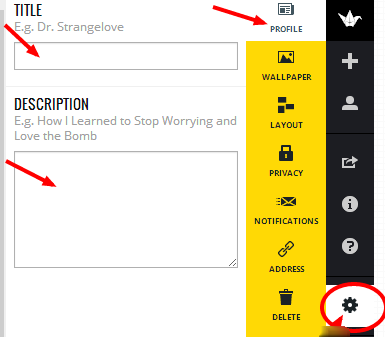
Dopo aver inserito lo sfondo, attraverso il tasto “Layout” possiamo scegliere modalità “stream”, in questo caso i post verranno impostati uno dietro l’altro, andranno a formare un elenco, e in modalità “freefrom” significa in modo personalizato, tipo una bacheca. Un altro punto da impostare è la privacy, e puoi scegliere 4 possibilità: renderlo privato, in questo caso decidi tu a chi mandare via email, passare il link, con la possibilità di scegliere se può fare delle modifiche o meno, oppure può moderare, proteggerlo con una password, oppure rendere il wall pubblico, sempre con la possibilità che ci sia dietro un moderatore per approvare le modifiche.
“Notifications”, si attiva quando abbiamo delle notifiche, modifiche fatte dagli altri. Cliccando “Address” possiamo dare un nome all’url del nostro wall. Per realizzare un nuovo wall è necessario cliccare sul simbolo del “+”. Una volta che abbiamo finito il nostro wall lo possiamo condividere attraverso i social networks, sul sito o sul blog, e possiamo esportare in formato PDF, Excel, CSV.
Potete consultare anche altre realizzazioni sul sito di padlet.
Alcuni esempi:
Realizzare un timeline
Realizzare un compito
Realizzare la presentazione di un personaggio
Per cominciare a scrivere sul wall basta che fatte il doppio clic, e spazio alla fantasia. Padlet pò essere utilizzato in vari modi. Ad esempio, puo essere utilizzato come bacheca, per ogni materia, oppure come tema della settimana su cui discutere, sfruttando quindi la possibilità della scrittura collaborativa.
Cosa aspettate, preparate anche voi il vostro “wall” su padlet.

Alla prossima
Anisa Dedej
In che modo?
La versione premium presenta altre opzioni interessanti, visto però il prezzo non proprio economico , personalmente opterei per quella gratuita.




